Cómo quitar la contraseña de un PDF en iPhone o iPad
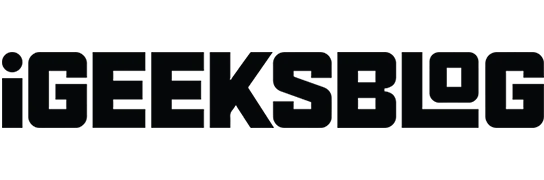
¿Tiene dificultades para acceder a documentos PDF protegidos con contraseña en su iPhone o iPad? Tratar con contraseñas de PDF puede ser una molestia, ya sea un informe comercial crítico o un archivo personal. ¡No te preocupes! En esta guía, compartiré cómo eliminar la contraseña de un archivo PDF en su iPhone o iPad.
- Cómo eliminar la contraseña de PDF en iPhone o iPad
- Cómo eliminar contraseñas de archivos PDF sin saber la contraseña
- Cómo cambiar la contraseña de PDF en iPhone o iPad
Cómo eliminar la contraseña de PDF en iPhone o iPad
Si bien puede editar archivos PDF fácilmente en iPhone o iPad , no existe ningún método nativo para eliminar la protección con contraseña de los archivos PDF. Sin embargo, existen aplicaciones de terceros como Adobe Acrobat para hacer lo mismo. Usaré una aplicación gratuita de PDF Element para mostrarle los pasos aquí.
- Instale PDFElement desde App Store → Toque Abrir .
- Toque Acepto para comenzar a usar la aplicación.
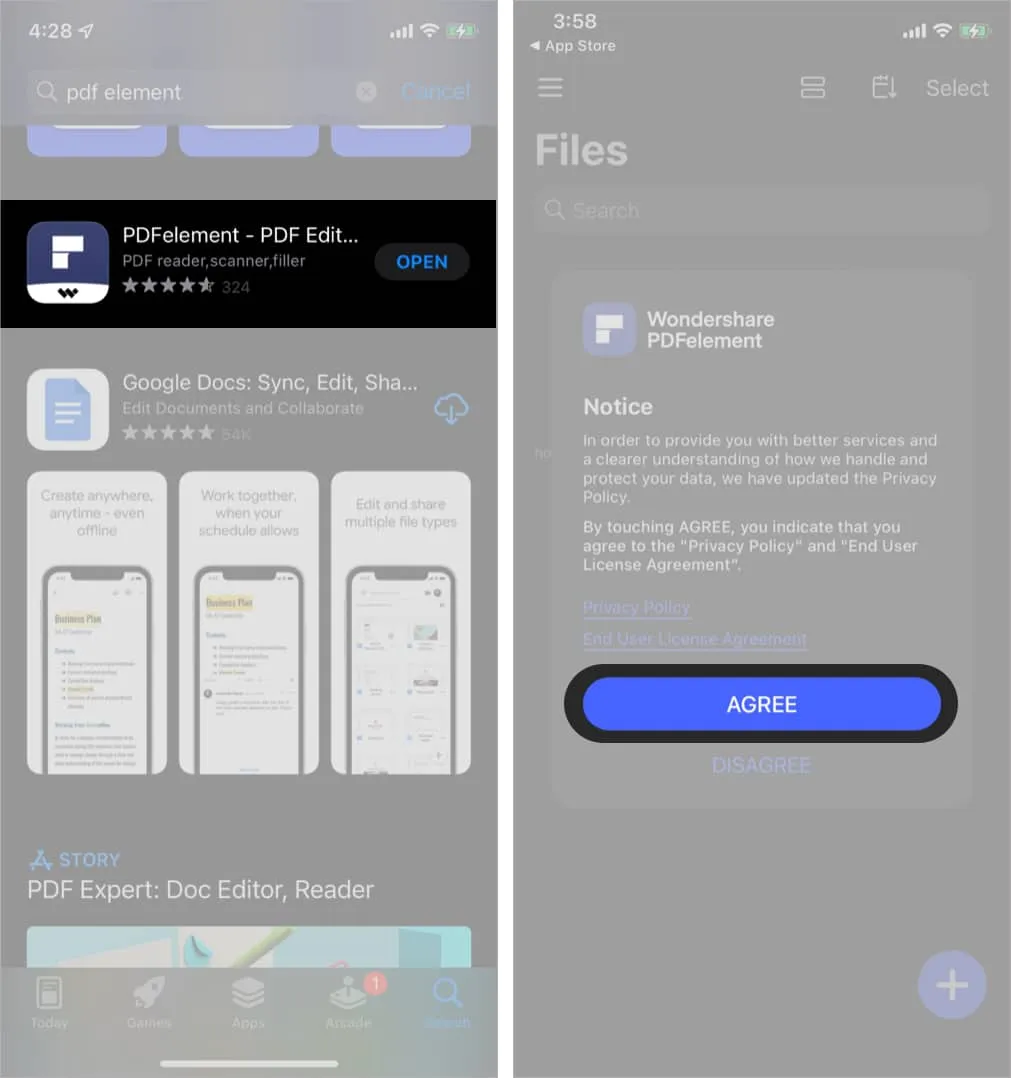
- Toque el ícono más (+) → Elija un método para importar el archivo PDF.
Elegí importar el PDF desde la aplicación Archivos .
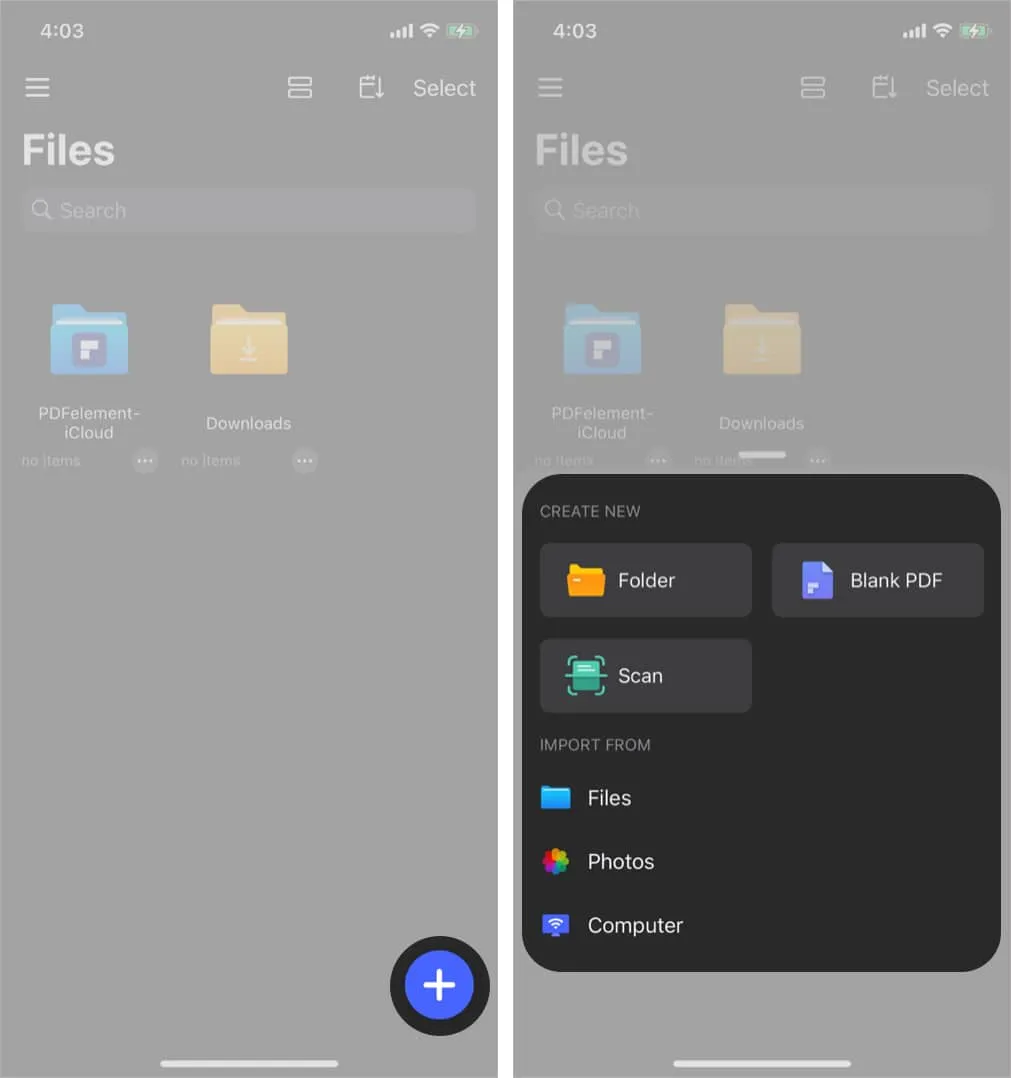
- Seleccione el archivo PDF → Ingrese su contraseña → Toque Desbloquear .
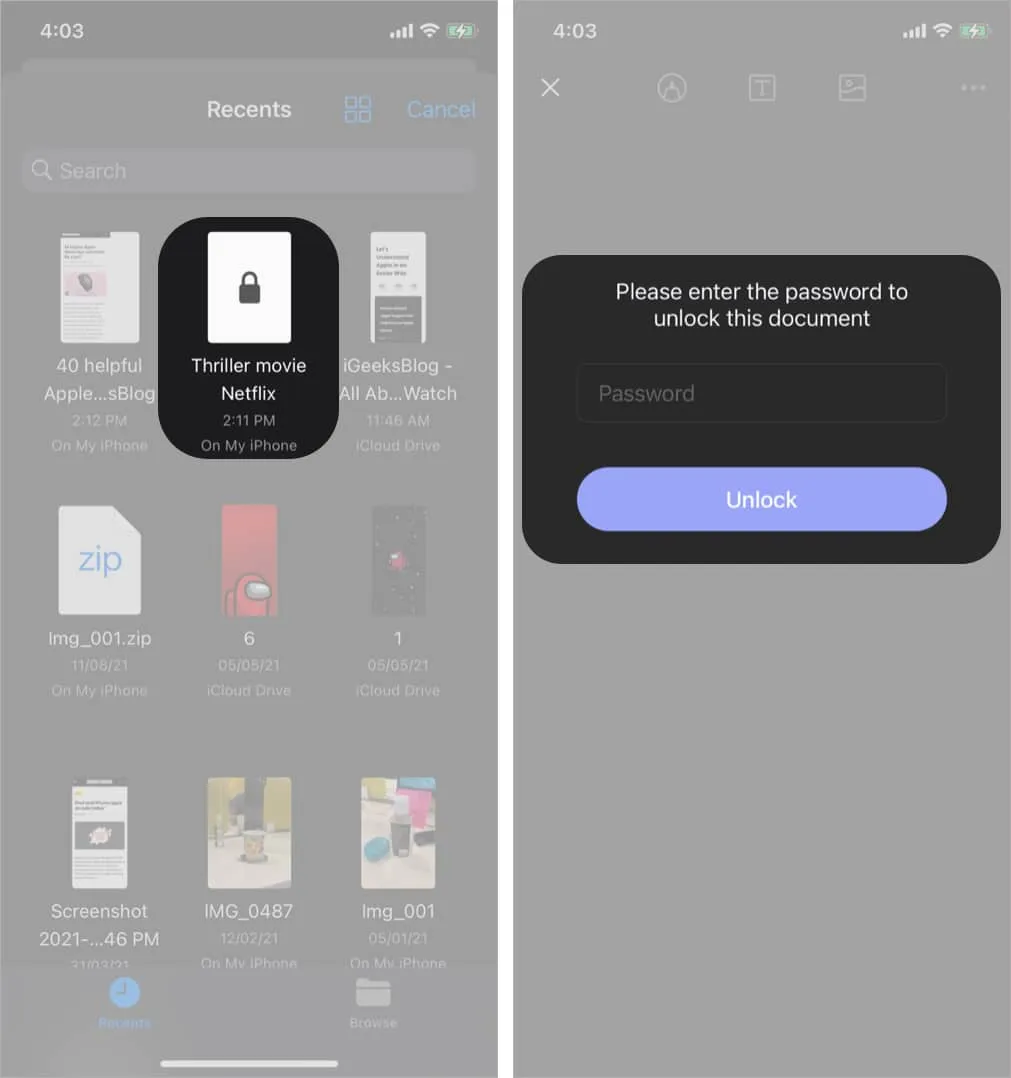
- Toca el icono de los tres puntos → Selecciona Eliminar contraseña.
Verá un mensaje que dice que la contraseña se eliminó con éxito.
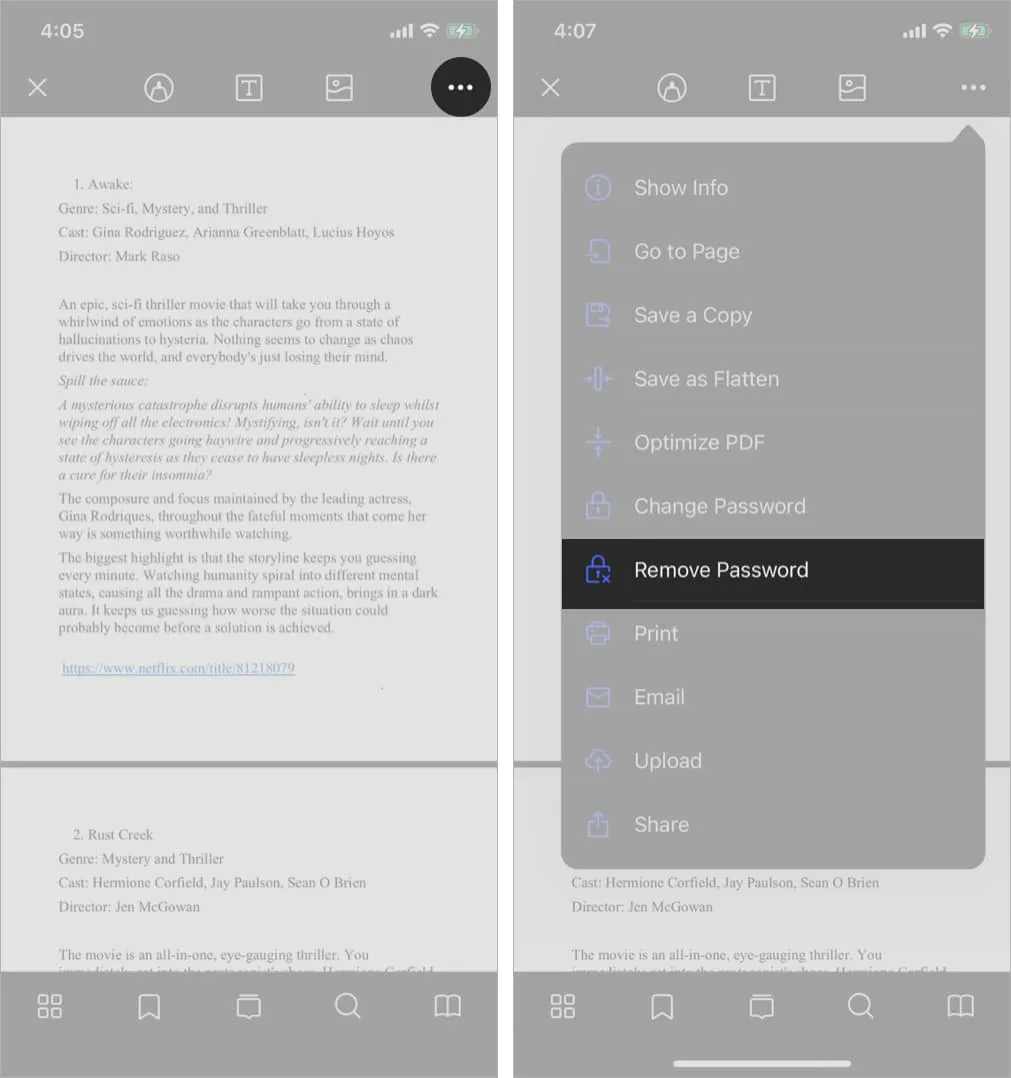
¿No conoce la contraseña del archivo PDF que desea desbloquear? ¡Tengo una solución para ti! Aprendamos cómo eliminar contraseñas de archivos PDF en iPhone o iPad de forma gratuita sin la contraseña.
Cómo eliminar contraseñas de archivos PDF sin saber la contraseña
La aplicación iLovePDF le permite eliminar archivos PDF protegidos con contraseña de forma gratuita, pero solo puede desbloquear tres archivos PDF por día. La mejor parte es que no muestra ningún anuncio por adelantado.
- Descarga iLovePDF → Toca Abrir .
- Toque Herramientas → Seleccione Desbloquear PDF .
- Presiona el ícono más (+) → Seleccionar archivos .
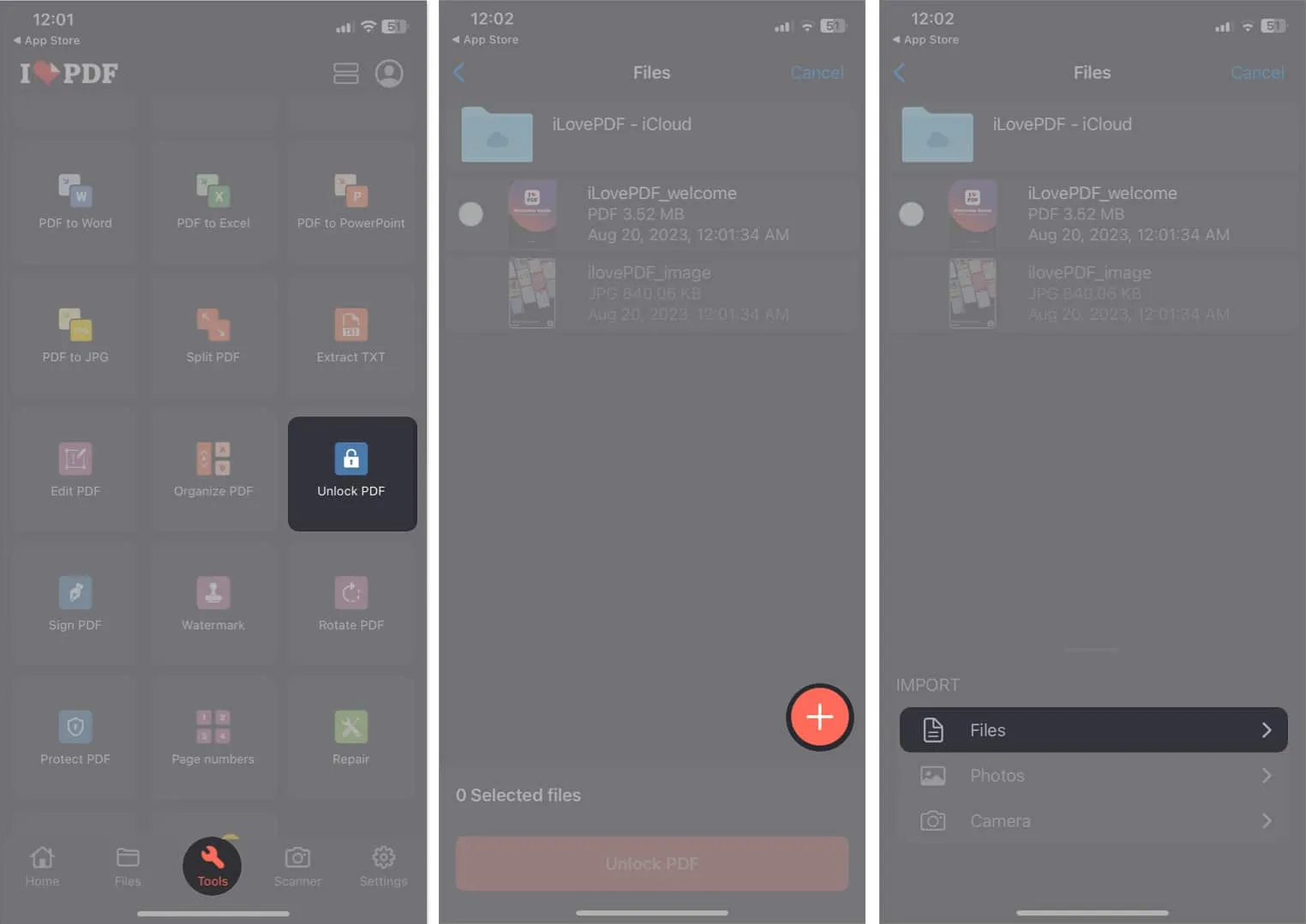
- Elija el archivo PDF → Toque Abrir .
- Seleccione el PDF → Toque Desbloquear PDF .

- Presiona Ir a archivos → Presiona [Nombre del PDF]-Desbloqueado .
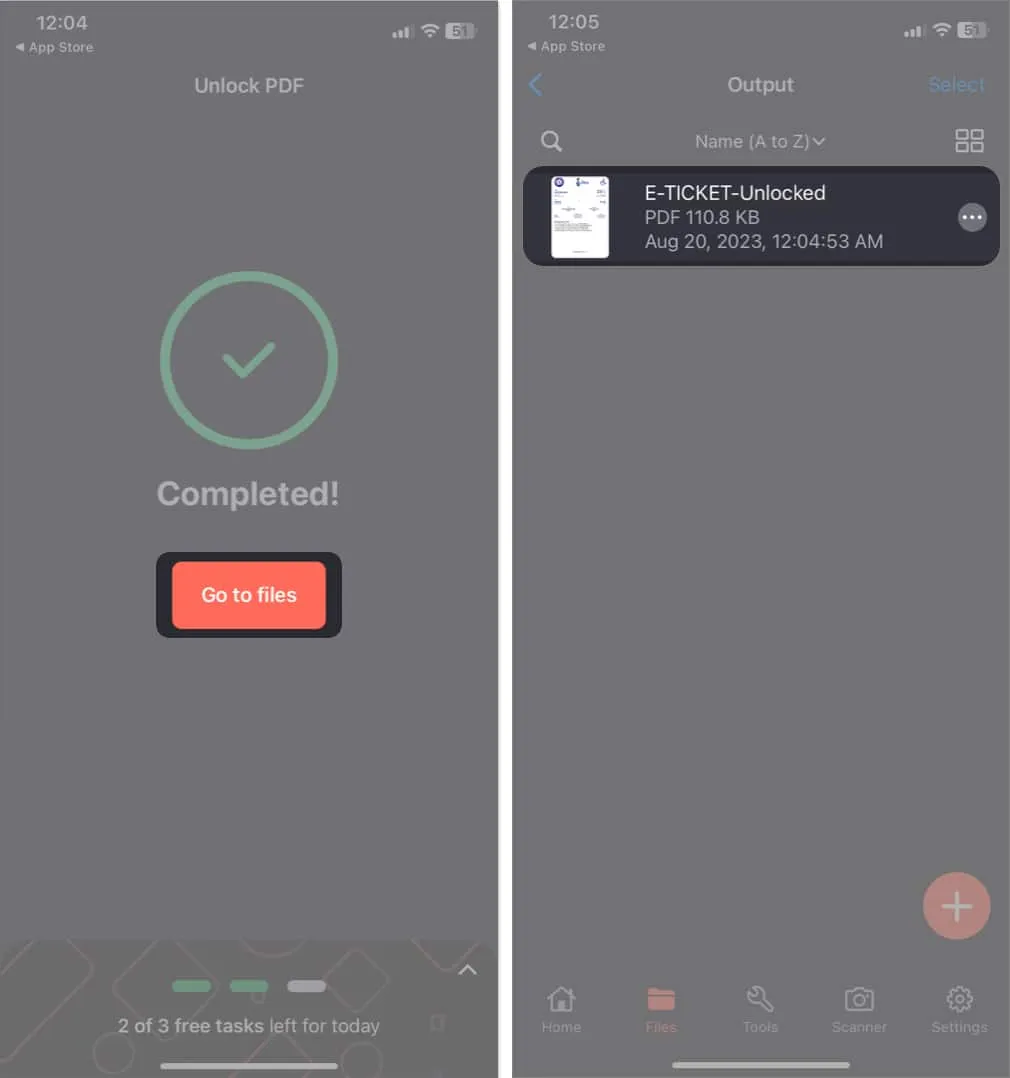
Cómo cambiar la contraseña de PDF en iPhone o iPad
Si no le gusta dejar vulnerables sus archivos PDF importantes, puede cambiar la contraseña a algo que pueda recordar. Ayudará a mantener el PDF accesible mientras evita que otros lo abran.
- Abra su PDF en PDF Element, como se mencionó anteriormente.
- Toca el icono de los tres puntos → Selecciona Cambiar contraseña .
- Ingresa la nueva contraseña → Toca Cambiar .
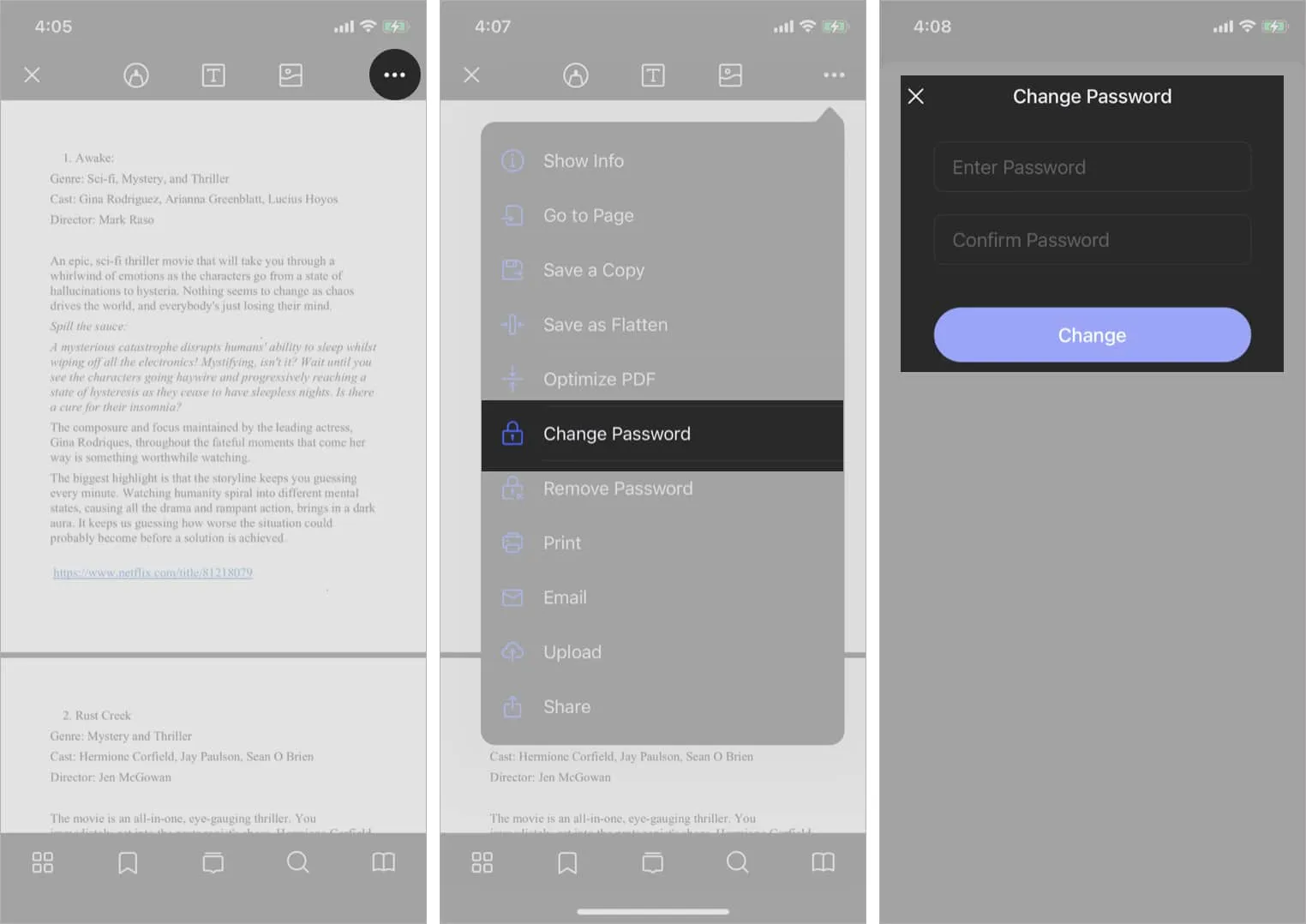
Terminando…



Deja una respuesta